360安全云盘如何恢复文件?360安全云盘恢复文件的方法步骤
时间:2022-10-26 21:23
360安全云盘是一款360旗下的云存储软件,想要恢复360安全云盘文件如何操作呢?今日为你们带来的文章是关于360安全云盘恢复文件的方法步骤,还有不清楚小伙伴和小编一起去学习一下吧。
360安全云盘如何恢复文件?360安全云盘恢复文件的方法步骤
1、进入到360安全云盘之后,将会为用户呈现当前云盘中的所有文件,如果发现自己文件不小心误删了怎么办?没关系,360安全云盘将会把用户删除的文件存储在回收站中,就如同电脑本地的回收站一样,在删除文件或丢失文件时,只需要在回收站中搜索想要找回的文件,即可轻松还原,下面小编就为大家讲述每一个操作步骤,如下图所示:
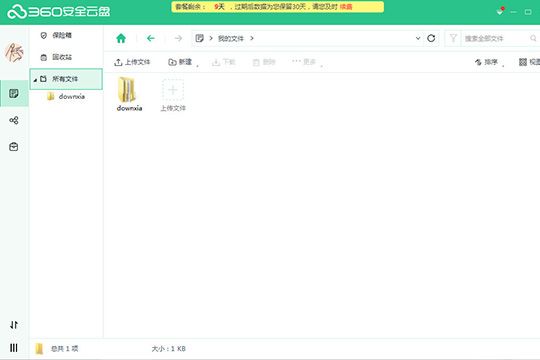
2、直接在所有文件的上方找到“回收站”功能选项,此功能就是我们今天的主角,想要将误删的文件找回,找它准没错,不过需要注意的是,回收站中的各个数据将会占用你的云盘空间,当用户发现自己的云盘空间越来越小时,就要去回收站看看是不是删除的文件过多啦,保证间隔一段时间进行清理;直接点击红框标注内的“进入回收站”选项,如下图所示:
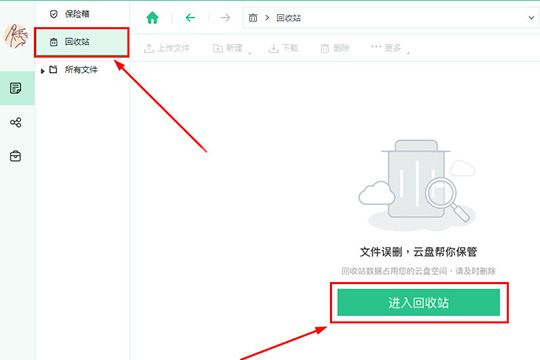
3、打开回收站的界面之后,可以在上方看到套餐剩余的时间,如果你的360安全云盘过期之后没有续约,将会在30天之后自动清除回收站的数据,也就代表再也不能找回误删的文件啦,这也是需要注意的一点,如下图所示:
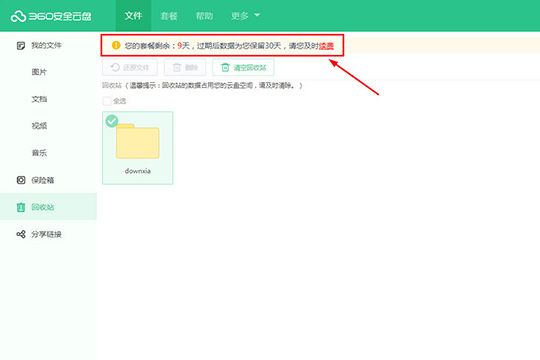
4、搜索并选中想要找回的文件,鼠标右键点击它,将会弹出可操作的选项,点击其中的“还原文件”即可还原;当然,你如果看这个文件不顺眼,也是可以删除的,如下图所示:
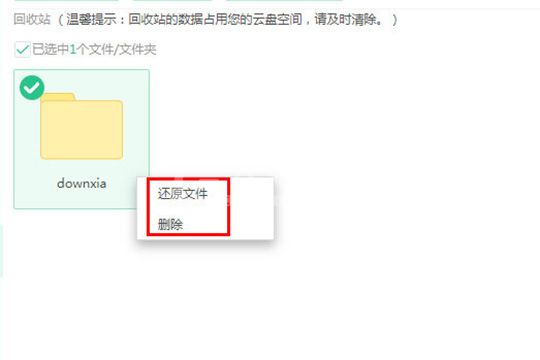
5、最后将会弹出确定是否还原的提示,确认自己还原的文件或文件夹并没有和自己云盘中的文件夹同名,因为同名文件一旦还原,将会把同名文件夹进行合并,同名文件进行自动重命名操作,说不定就不清楚文件在哪里了哦,之后点击“确定”即可完成,如下图所示:
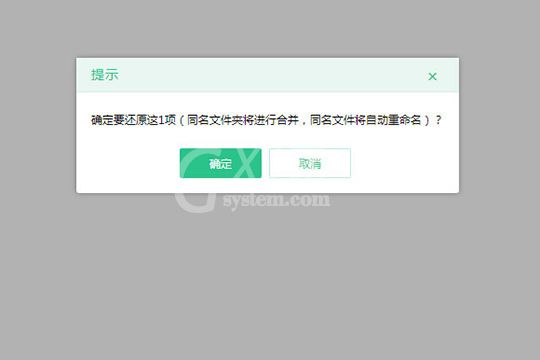
以上这里为各位分享了360安全云盘恢复文件的方法步骤。有需要的朋友赶快来看看本篇文章吧!



























